
Inhaltsverzeichnis:
- Schritt 1: Schritt 1: Wie funktioniert es?
- Schritt 2: Bereiten Sie die Header Pins vor
- Schritt 3: Löten Sie die Buchsenleisten
- Schritt 4: Schraubklemmen, USB-Port und Schalter löten
- Schritt 5: Bereiten Sie den INA219-Sensor vor
- Schritt 6: Montieren Sie den Temperatursensor
- Schritt 7: Machen Sie die Schaltung
- Schritt 8: Bereiten Sie den Akku vor
- Schritt 9: Montage der Abstandshalter
- Schritt 10: Software und Bibliotheken
- Schritt 11: Schnittstelle mit Blynk App
- Schritt 12: Testen der Schaltung
- Autor John Day [email protected].
- Public 2024-01-30 07:15.
- Zuletzt bearbeitet 2025-01-23 12:52.
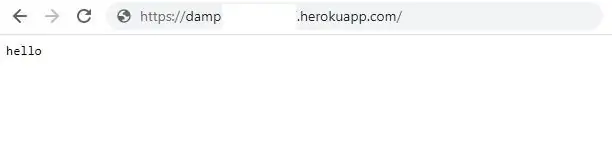
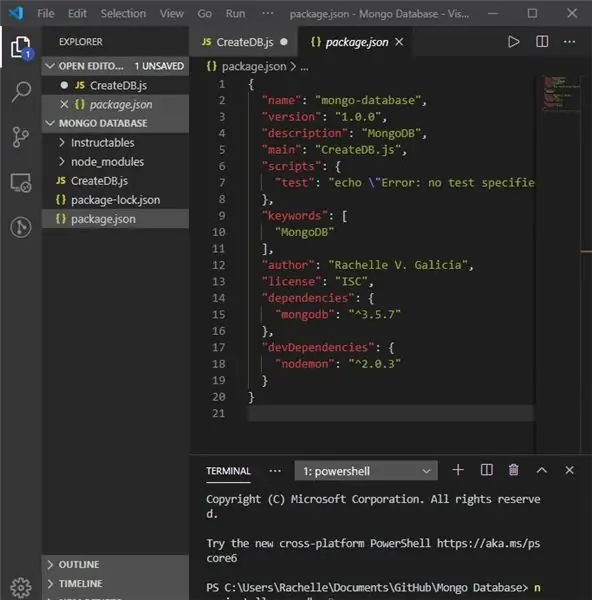
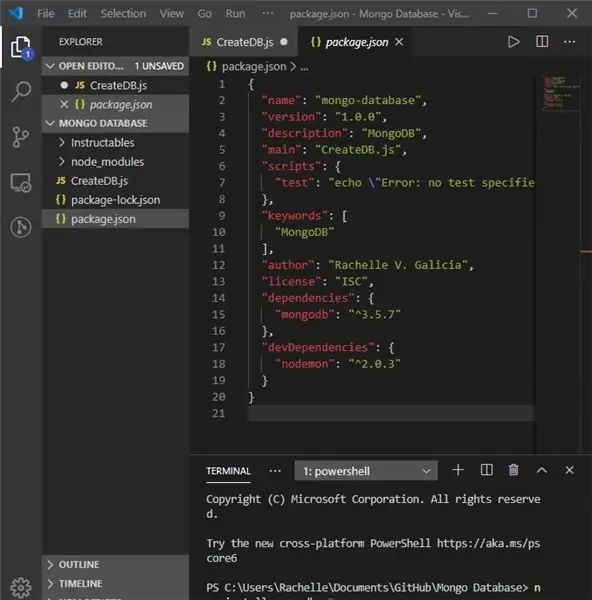
In diesem Instructable zeige ich Ihnen, wie Sie ein Wemos (ESP8266) -basiertes Multifunktions-Energiemessgerät herstellen. Dieses kleine Messgerät ist ein sehr nützliches Gerät, das Spannung, Strom, Leistung, Energie und Kapazität überwacht. Darüber hinaus überwacht er auch die für die Photovoltaik-Anwendung wichtige Umgebungstemperatur. Dieses Gerät ist für fast jedes DC-Gerät geeignet. Dieses kleine Messgerät kann auch verwendet werden, um die tatsächliche Kapazität des Akkus oder der Powerbank mit einer Dummy-Last zu messen. Das Messgerät kann bis zu einem Spannungsbereich von 0 - 26 V und einem maximalen Strom von 3,2 A messen.
Dieses Projekt ist eine Fortsetzung meines früheren Energiezählerprojekts.
Im Folgenden sind die neuen Funktionen aufgeführt, die der früheren Version hinzugefügt wurden
1. Überwachen Sie die Parameter vom Smartphone aus
2. Automatischer Parameterbereich
3. Überwachung der Stromrechnung
4. USB-Gerätetester
Inspiriert habe ich mich von den folgenden zwei Projekten
1. Power Monitor” - Gleichstrom- und Spannungssensor (INA219)
2. Machen Sie Ihren eigenen Leistungsmesser/Logger
Mein besonderer Dank gilt den beiden oben genannten Projektautoren.
Lieferungen:
Verwendete Komponenten:
1. Wemos D1 Mini Pro (Amazon)
2. INA219 (Amazon)
3. 0,96 OLED-Display (Amazon)
4. DS18B20 Temperatursensor (Amazon)
5. Lipo-Batterie (Amazon)
6. Schraubklemmen (Amazon)
7. Weibliche / männliche Header (Amazon)
8. Lochplatte (Amazon)
9. 24 AWG-Draht (Amazon)
10. Schiebeschalter (Amazon)
11. USB-Stecker (Amazon)
12. 11. USB-Buchse (Amazon)
12. PCB-Abstandshalter (Amazon)
13. Sonnenkollektoren (Voltaic)
Verwendete Werkzeuge & Instrumente:
1. Lötkolben (Amazon)
2. Abisolierzange (Amazon)
3. Multimeter (Amazon)
Schritt 1: Schritt 1: Wie funktioniert es?
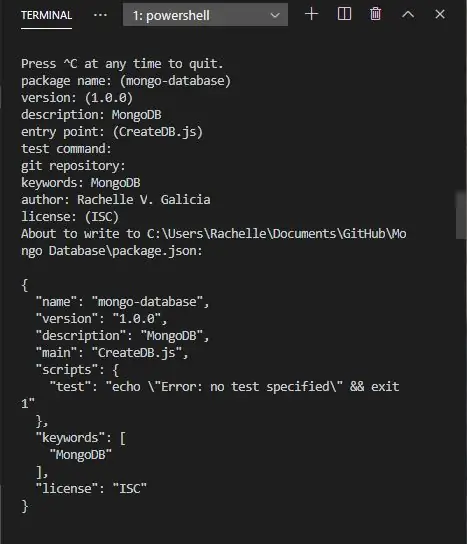
Das Herzstück des Energy Meters ist ein ESP8266-basiertes Wemos-Board. Der ESP8266 erfasst Strom und Spannung mit dem Stromsensor INA219 und die Temperatur mit dem Temperatursensor DS18B20. Basierend auf dieser Spannung und diesem Strom führt ESP die Berechnungen von Leistung, Energie und Kapazität durch. Aus dem Energieverbrauch wird die Stromrechnung auf Basis des Energietarifs (Preis pro kWh) berechnet.
Der gesamte Schaltplan ist in 4 Gruppen unterteilt
1. Wemos D1 Mini Pro
Die benötigte Energie für das Wemos-Board wird von einer LiPovBattery über einen Schiebeschalter geliefert.
2. Stromsensor
Der Stromsensor INA219 wird im I2C-Kommunikationsmodus (SDA- und SCL-Pin) mit dem Arduino-Board verbunden.
3. OLED-Display
Ähnlich wie der aktuelle Sensor ist auch das OLED-Display im I2C-Kommunikationsmodus mit dem Arduino-Board verbunden. Die Adresse für beide Geräte ist jedoch unterschiedlich.
4. Temperatursensor
Hier habe ich den Temperatursensor DS18B20 verwendet. Es verwendet ein Ein-Draht-Protokoll, um mit dem Arduino zu kommunizieren.
Schritt 2: Bereiten Sie die Header Pins vor
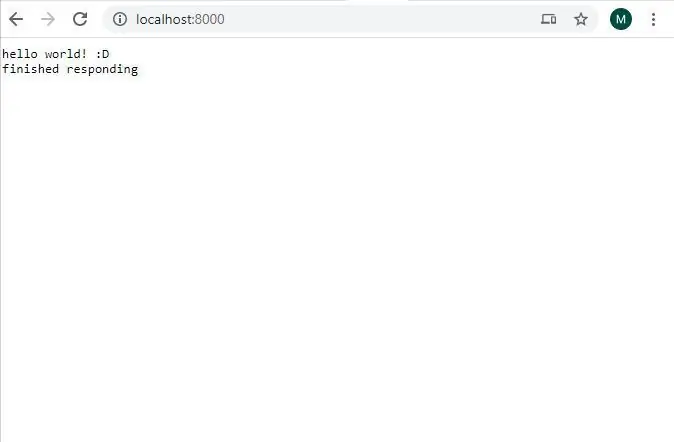



Um das Arduino, das OLED-Display, den Stromsensor und den Temperatursensor zu montieren, benötigen Sie einige gerade Stiftleisten. Wenn Sie die geraden Kopfstücke kaufen, sind sie zu lang für die zu verwendenden Komponenten. Sie müssen sie also auf eine geeignete Länge kürzen. Ich habe eine Zange verwendet, um es zu trimmen.
Im Folgenden sind die Details zu den Headern aufgeführt:
1. Wemos-Board - 2 x 8 Pins
2. INA219 - 1 x 6-polig
3. OLED - 1 x 4 Pins
4. Temperatur Sensor - 1 x 3 Pins
Schritt 3: Löten Sie die Buchsenleisten




Nachdem Sie die Buchsenleisten vorbereitet haben, löten Sie sie an die perforierte Platine.
Überprüfen Sie nach dem Löten der Header-Pins, ob alle Komponenten perfekt passen oder nicht.
Schritt 4: Schraubklemmen, USB-Port und Schalter löten



Zuerst die 3 Schraubklemmen verlöten, die Schraubklemmen dienen zum Anschluss von 1. Quelle 2. Last und 3. Batterie
Die oberen Klemmen werden für den Anschluss von Quelle und Last verwendet und die untere Klemme auf der Seite des Schalters wird für den Anschluss des Akkus verwendet.
Dann den Schiebeschalter verlöten. Der Schiebeschalter schaltet die Stromversorgung des Wemos-Boards ein und aus.
Löten Sie zuletzt die USB-Buchse. Die Befestigungsbeine des USB-Ports sind etwas größer als die Löcher im perforierten Loch, daher müssen Sie das Loch mit einem Bohrer breiter machen. Drücken Sie dann den USB-Port in diese Löcher und löten Sie alle Pins.
Schritt 5: Bereiten Sie den INA219-Sensor vor


Der Sensor INA219 wird mit 6-poligen Stiftleisten und einer Schraubklemme geliefert. Die Stiftleisten sind für die I2C-Verbindung mit dem Mikrocontroller und die Schraubklemme für den Stromleitungsanschluss zum Messen des Stroms.
Hier habe ich die 6-Pin-Steckerstifte an den INA219 gelötet und die Schraubklemme belassen, um ein ästhetisches Aussehen zu berücksichtigen. Dann löte ich direkt zwei Drähte an das für die Schraubklemme angegebene Lötpad, wie im obigen Bild gezeigt.
Schritt 6: Montieren Sie den Temperatursensor



Hier verwende ich den Temperatursensor DS18B20 im TO-92-Paket. Unter Berücksichtigung des einfachen Austauschs habe ich eine 3-polige Buchsenleiste verwendet. Sie können den Sensor aber direkt an die Lochplatte anlöten.
Das Pin-Diagramm für DS18B20 ist im obigen Bild gezeigt.
Schritt 7: Machen Sie die Schaltung



Nach dem Löten der Buchsenleisten und Schraubklemmen müssen Sie die Pads gemäß dem oben gezeigten Schaltplan verbinden.
Die Verbindungen sind ziemlich einfach
INA219 / OLED -> Wemos
VCC -> VCC
GND -> GND
SDA -> D2
SCL-> D1
DS18B20 -> Wemos
GND -> GND
DQ -> D4 über einen 4.7K Pull-Up-Widerstand
VCC -> VCC
Schließen Sie zuletzt die Schraubklemmen gemäß Schaltplan an.
Ich habe 24AWG farbige Drähte verwendet, um die Schaltung herzustellen. Löten Sie den Draht gemäß dem Schaltplan.
Schritt 8: Bereiten Sie den Akku vor


Hier habe ich einen 700-mAh-Akku verwendet, um das Wemos-Board mit Strom zu versorgen. Der Akkupack ist auf der Rückseite der Platine montiert. Um den Akku zu montieren, habe ich 3M doppelseitiges Klebeband verwendet.
Ein paar Gedanken:
1. Wenn Sie keinen Akku verwenden möchten, können Sie die Wemos-Platine mithilfe einer Spannungsreglerschaltung mit Strom versorgen.
2. Sie können ein TP4056-Ladeboard hinzufügen, um den LiPo-Akku aufzuladen.
Schritt 9: Montage der Abstandshalter


Montieren Sie nach dem Löten und Verdrahten die Abstandshalter an 4 Ecken. Es bietet ausreichend Abstand zu den Lötstellen und Drähten vom Boden.
Schritt 10: Software und Bibliotheken

1. Vorbereiten der Arduino IDE für das Wemos Board
Um den Arduino-Code auf das Wemos-Board hochzuladen, müssen Sie diesen Anweisungen folgen
Stellen Sie die richtige Karte und den richtigen COM-Port ein.
2. Installieren Sie die Bibliotheken
Dann müssen Sie die Bibliothek in Ihre Arduino IDE importieren
Laden Sie die folgenden Bibliotheken herunter
1. Blynk-Bibliothek
2. Adafruit_SSD1306
3. Adafruit_INA219
4. DallasTemperatur
5. OneWire
3. Arduino-Skizze
Fügen Sie nach der Installation der obigen Bibliotheken den unten angegebenen Arduino-Code ein. Geben Sie den Authentifizierungscode aus Schritt 1, ssid und das Passwort Ihres Routers ein.
Laden Sie dann den Code hoch.
Schritt 11: Schnittstelle mit Blynk App



Da das Wemos-Board über einen eingebauten WiFi-Chip verfügt, können Sie es mit Ihrem Router verbinden und alle Parameter von Ihrem Smartphone aus überwachen. Hier habe ich die Blynk-App verwendet, um die Smartphone-Überwachungs-App zu erstellen.
Blynk ist eine App, die die volle Kontrolle über Arduino, ESP8266, Rasberry, Intel Edison und vieles mehr ermöglicht. Es ist sowohl mit Android als auch mit iPhone kompatibel.
In Blynk läuft alles auf ⚡️Energie. Wenn Sie ein neues Konto erstellen, erhalten Sie 2.000 ⚡, um mit dem Experimentieren zu beginnen. Jedes Widget benötigt etwas Energie, um zu funktionieren.
Befolgen Sie die folgenden Schritte:
Schritt 1: Laden Sie die Blynk-App herunter
1. Für Android
2. Für iPhone
Schritt 2:
Holen Sie sich den Auth Token Um die Blynk App und Ihre Hardware zu verbinden, benötigen Sie einen Auth Token.
1. Erstellen Sie ein neues Konto in der Blynk-App.
2. Drücken Sie auf das QR-Symbol in der oberen Menüleiste.
Erstellen Sie einen Klon dieses Projekts, indem Sie den oben gezeigten QR-Code scannen. Sobald es erfolgreich erkannt wurde, befindet sich das gesamte Projekt sofort auf Ihrem Telefon.
3. Nachdem das Projekt erstellt wurde, sendet Ihnen das Blynk-Team ein Auth-Token über die registrierte E-Mail-ID.
4. Überprüfen Sie Ihren E-Mail-Posteingang und suchen Sie das Auth Token.
Schritt 12: Testen der Schaltung




Zum Testen der Platine habe ich eine 12V Batterie als Quelle und eine 3W LED als Last angeschlossen.
Die Batterie ist an die Schraubklemme der Quelle und die LED an die Schraubklemme der Last angeschlossen. Der LiPo-Akku wird an die Akku-Schraubklemme angeschlossen und dann den Stromkreis mit dem Schiebeschalter eingeschaltet. Sie können alle Parameter auf dem OLED-Bildschirm sehen.
Die Parameter in der ersten Spalte sind 1. Spannung 2. Strom 3. Leistung Die Parameter in der zweiten Spalte sind 1. Energie 2. Kapazität 3. Temperatur
Öffnen Sie nun die Blynk-App, um alle oben genannten Parameter von Ihrem Smartphone aus zu überwachen.
Um die Genauigkeit zu überprüfen, habe ich mein Multimeter und einen Tester wie oben gezeigt verwendet. Die Genauigkeit liegt ihnen nahe.
Ich bin mit diesem Gadget im Taschenformat sehr zufrieden.
Vielen Dank für das Lesen meines Instructable. Wenn Sie mein Projekt mögen, vergessen Sie nicht, es zu teilen.
Kommentare und Feedback sind immer willkommen.
Empfohlen:
DIY So zeigen Sie die Zeit auf dem M5StickC ESP32 mit Visuino an - Einfach zu tun: 9 Schritte

DIY So zeigen Sie die Zeit auf dem M5StickC ESP32 mit Visuino an - Einfach zu machen: In diesem Tutorial lernen wir, wie Sie den ESP32 M5Stack StickC mit Arduino IDE und Visuino programmieren, um die Zeit auf dem LCD anzuzeigen
DIY, wie man eine cool aussehende Uhr macht – StickC – Einfach zu tun: 8 Schritte

DIY Wie man eine cool aussehende Uhr macht - StickC - Einfach zu machen: In diesem Tutorial lernen wir, wie man ESP32 M5Stack StickC mit Arduino IDE und Visuino programmiert, um eine Zeit auf dem LCD anzuzeigen und die Zeit auch mit den StickC-Tasten einzustellen
DIY Bluetooth Boombox Lautsprecher - HOW TO: 13 Schritte (mit Bildern)

DIY Bluetooth Boombox Lautsprecher | WIE MAN: Hallo! Vielen Dank, dass Sie sich dieses Projekt angesehen haben, dieses ist auf meiner Favoritenliste! Ich freue mich sehr, dieses tolle Projekt realisiert zu haben. Während des gesamten Projekts wurden viele neue Techniken verwendet, um die Gesamtqualität und das Finish der Spea
Rocola (DIY): 3 Schritte

Rocola (DIY): Rocola interactive que te allowirá reproducir tu música favorita en cualquier lugar que cuente con un toma corriente! Esta rocola cuenta con 3 canciones establecidas que puedes conservar o cambiar según tu gusto musical.La rocola cuenta con 3 boton
Kennenlernen des "Professional ILC8038 Function Generator DIY Kit": 5 Schritte

Kennenlernen des "Professional ILC8038 Function Generator DIY Kit": Auf der Suche nach neuen Elektronikprojekten bin ich auf ein süßes kleines Funktionsgenerator-Kit gestoßen. Es wird als „Professional ILC8038 Function Generator Sine Triangle Square Wave DIY Kit“bezeichnet und ist bei einer Reihe von Anbietern erhältlich
